1、首先,我们打开Photoshop,点击屏幕框选的【新建】,新建空白画布。

2、我们设置喜欢的背景色,将画布填充一个颜色。

3、输入第一个文字,调整好字体,字号,颜色后,将文字复制并修改,如下图,每个字母占一个图层。
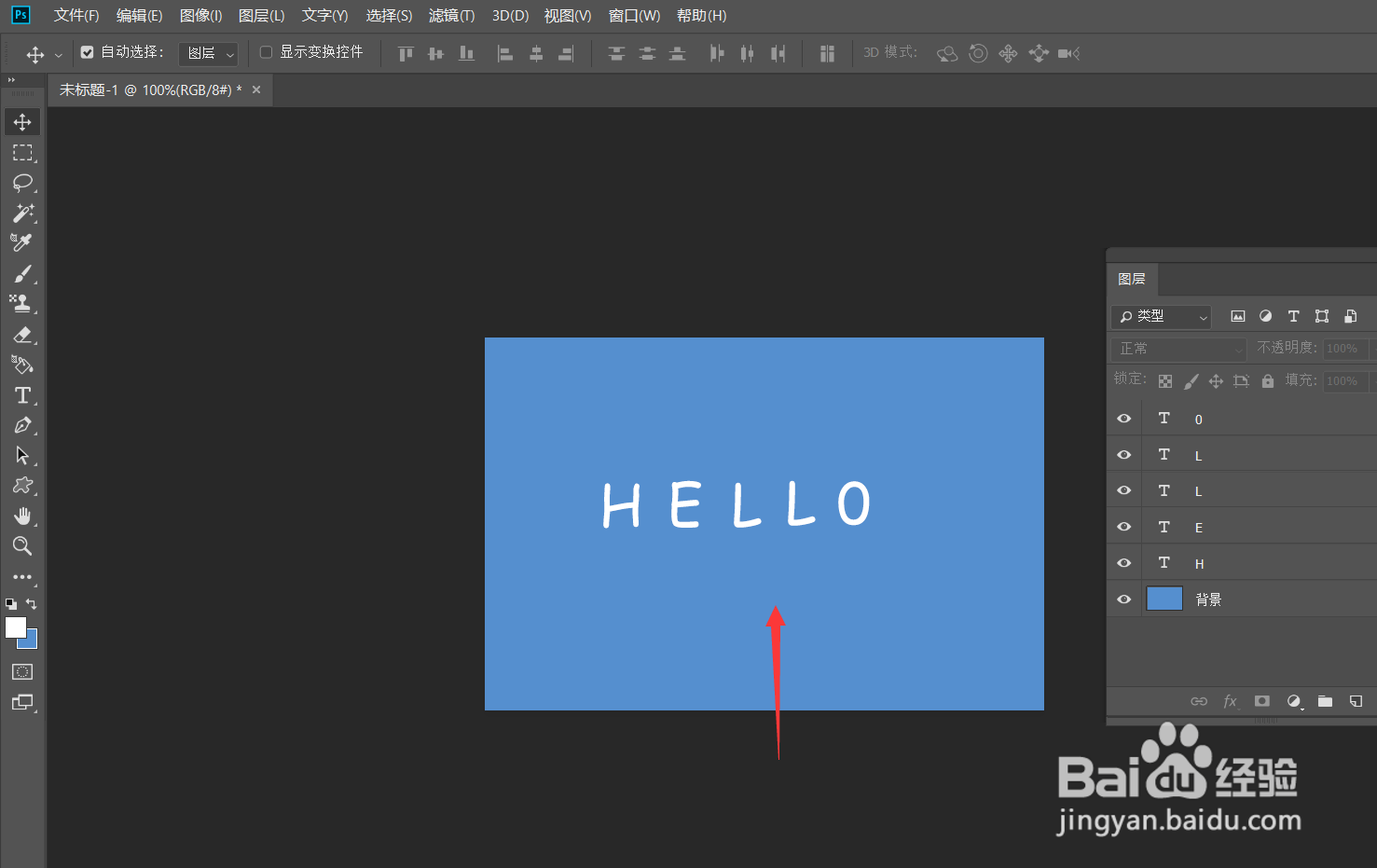
4、双击一个文字图层,打开混合选项面板,对其添加两个描边效果,使之出现双重描边效果,如下图。
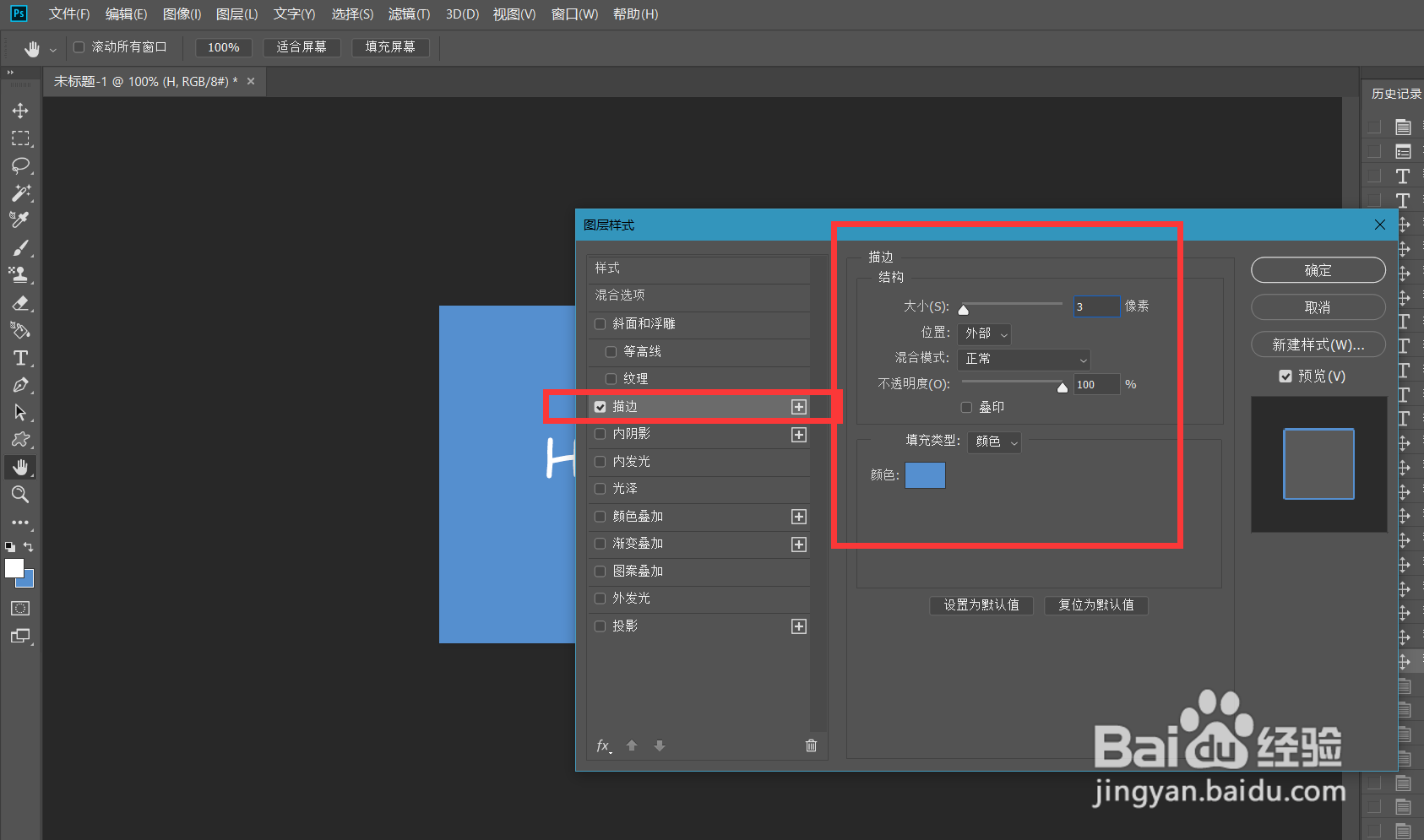
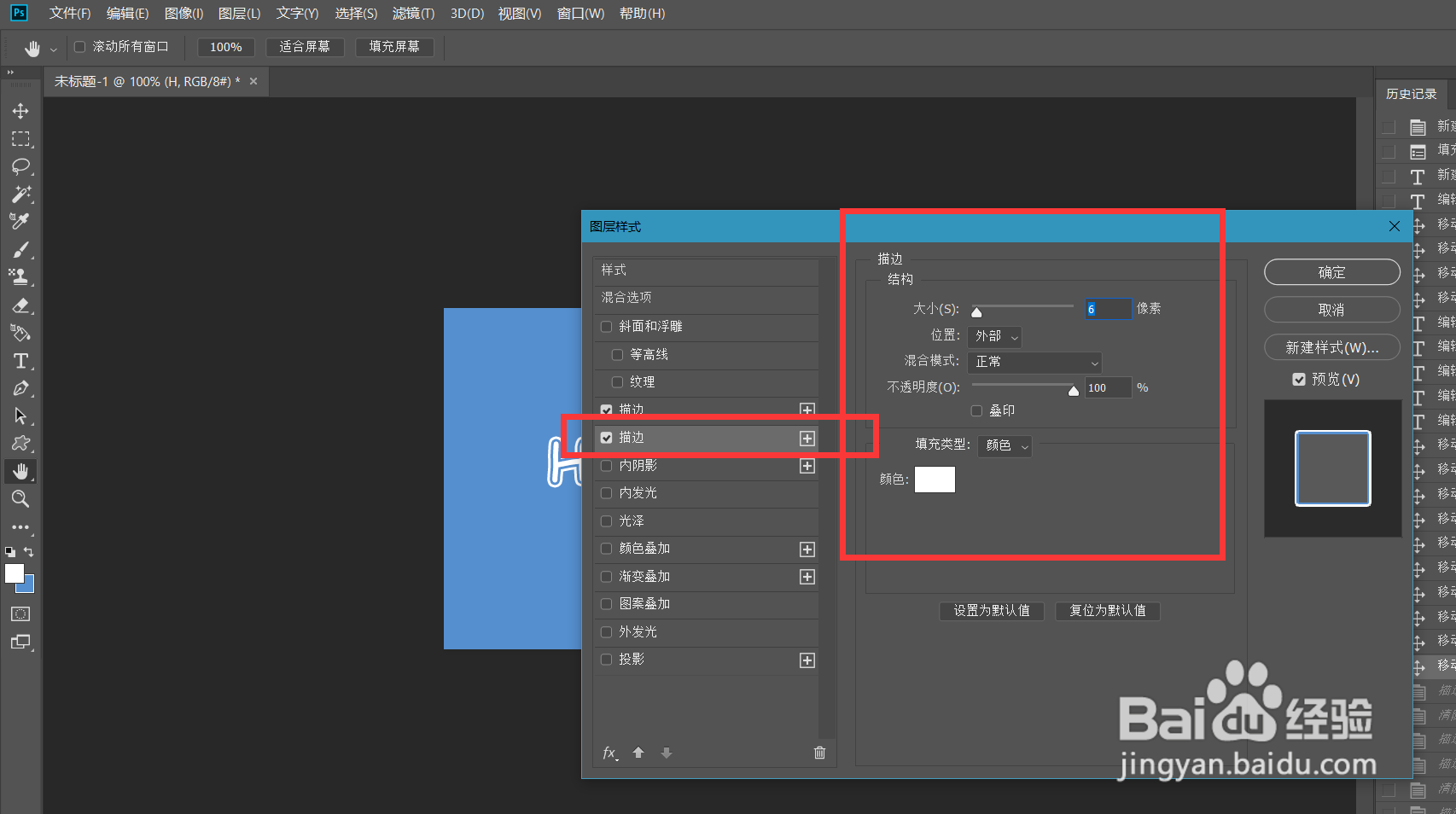
5、选择【图案叠加】,混合模式为【正片叠底】,选择灰色图案进行叠加,然后再给文字添加【投影】效果。
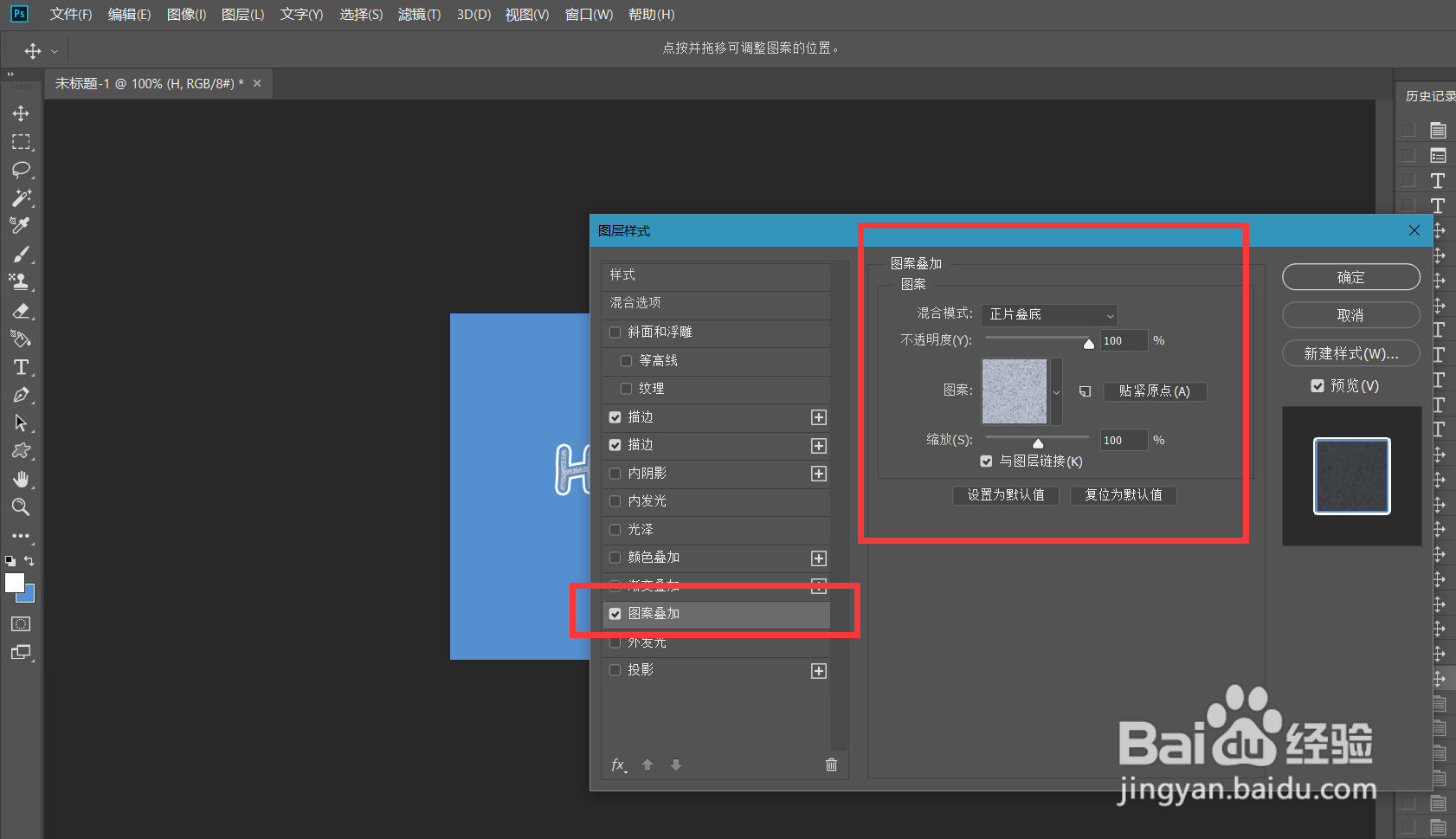

6、下面,我们对该图层右击,选择【拷贝图层样式】,并复制到其他文字图层。
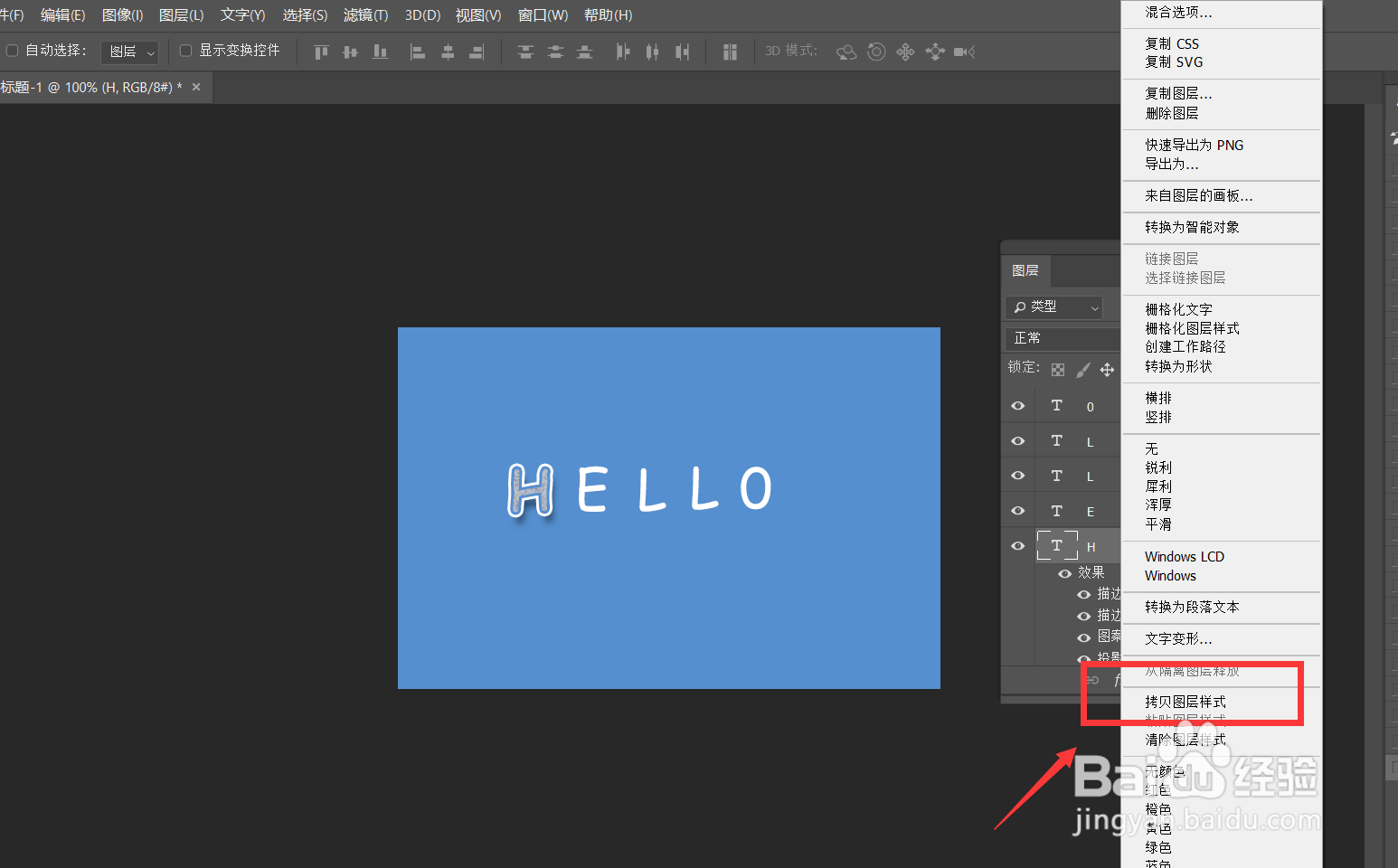
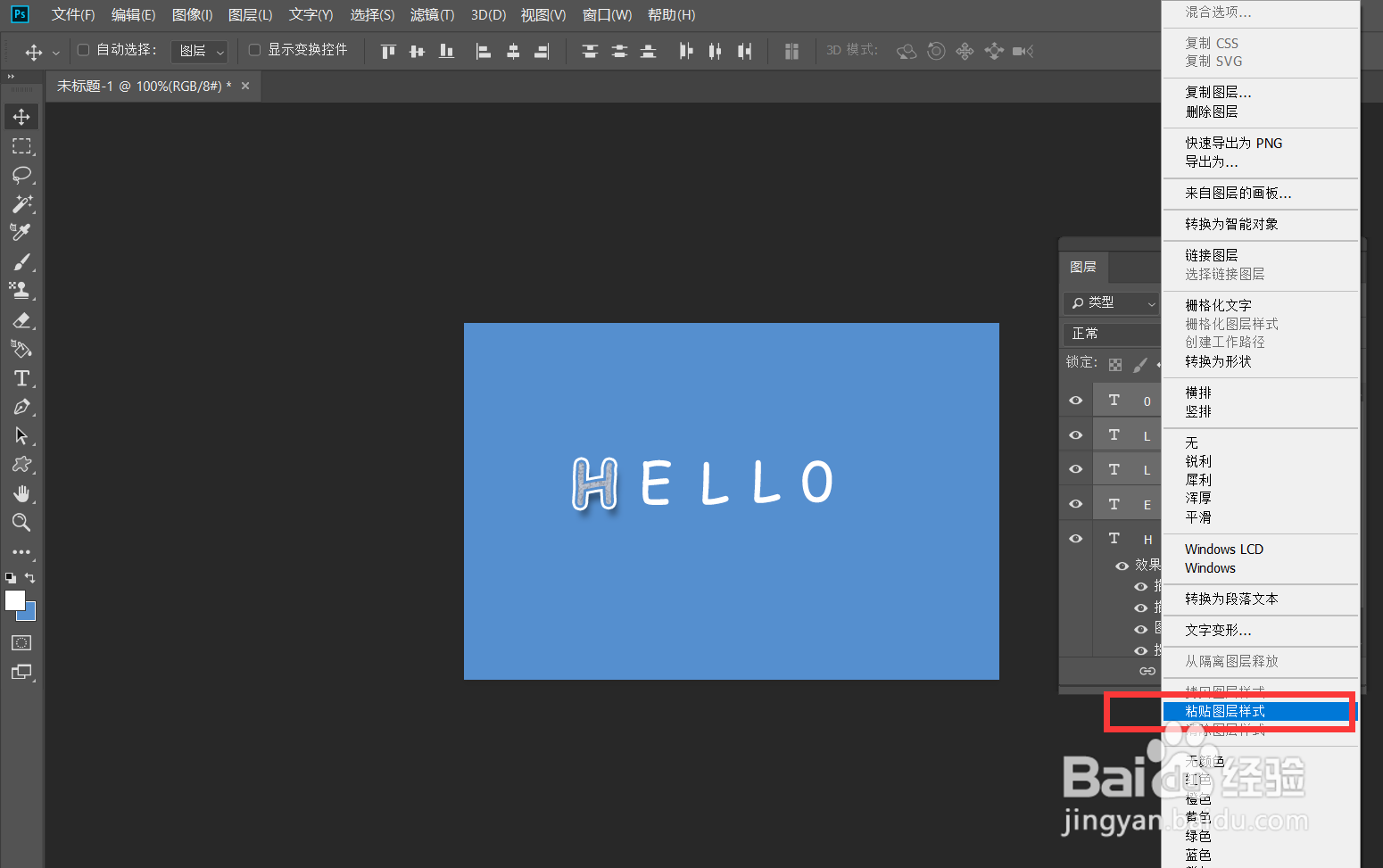
7、最后,我们修改文字图层位置,并移动字母,如下图,使之出现纸片叠加效果。

